|
Az elrendezési terv tetszőleges lapján
elhelyezhető készülék táblázat a szereléshely típusát, a szerelési helyen
elhelyezett készülékek, valamint a felvett egyedi készülékek tervjelét, típusát
és névleges adatait tartalmazza.
Ha a
Készülék szereléshely kigyűjtése nincs elvégezve, akkor a funkció
végrehajtása figyelmeztető hibajelzést ad és
nem hajtható végre!
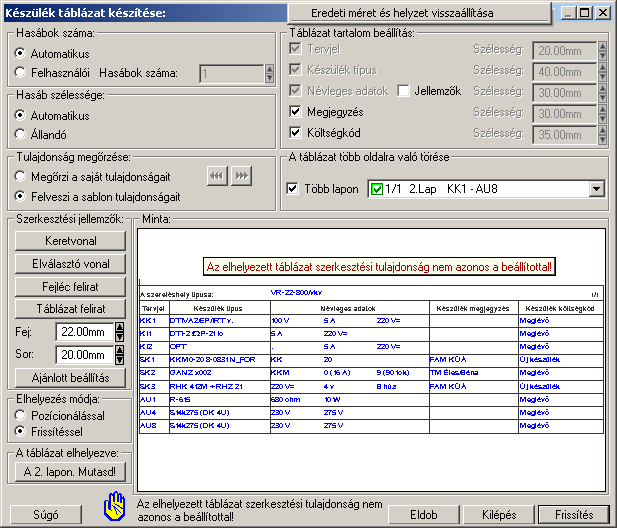
'Hasábok száma:'
|
A csoportban a készítendő táblázat
hasábjainak számát állítjuk be.
|
|
|

|
Automatikus
|
|
Ennek a beállításnak az esetén a rendszer a
tervlap méretének megfelelően megválasztja az optimális hasábszámot.
|
|
|

|
Felhasználói
|
|
Ennek a beállításnak az esetén a hasábok
száma a felhasználói beállítás szerinti lesz. A hasábok számát
1 és 3 között lehet megadni.
|
|
'Hasáb szélessége:'
|
A csoportban a készítendő táblázat hasáb
szélességét állítjuk be.
|
|
|

|
Automatikus
|
|
Ennek a beállításnak az esetén a rendszer a
hasábban lévő feliratok hosszától függően számítja ki a hasáb
szélességét.
|
|
|

|
Állandó
|
|
Ennek a beállításnak az esetén a hasábok
szélessége a felhasználói beállítás szerinti lesz.
|
|
'Tulajdonság megőrzése:'
|
A csoportban a készítendő táblázat
tulajdonságainak megőrzését állítjuk be.
|
|
|

|
Megőrzi a saját tulajdonságait
|
|
Ebben az esetben tárolódik a szerkesztés során
beállított összes megjelenítési tulajdonság. Lehetőség van a táblázat
tulajdonságait a beállítás sablonba másolni a  gombbal. Ekkor más táblázatok megjelenítését azonossá tehetjük a most
szerkesztettel.
gombbal. Ekkor más táblázatok megjelenítését azonossá tehetjük a most
szerkesztettel.
Ha a sablon tulajdonságaival módosítani akarjuk
a szerkesztendő táblázat megjelenését, akkor azt a  gombbal tehetjük meg! Ha nem ez az opció van kijelölve, akkor a fenti gombok
érvénytelenek.
gombbal tehetjük meg! Ha nem ez az opció van kijelölve, akkor a fenti gombok
érvénytelenek.

|
|
|

|
Felveszi a sablon tulajdonságait
|
|
Ebben az esetben a táblázat megjelenése mindig az
aktuális sablon megjelenésével lesz azonos. A táblázat frissítése esetén a
megjelenés mindig az aktuális sablon megjelenésének megfelelően módosul.
|
|
'Táblázat tartalom beállítás:'
|
A csoportban kiegészíthetjük a táblázat tartalmát
a készülékekhez megadott készülék megjegyzés és a költségkód adatokkal.
Továbbá ebben a csoportban adhatjuk meg az egyes
hasábok szélességét abban az esetben ha a
Hasáb szélessége  Állandó Állandó
|
|

|
Jellemzők
|
|
Bekapcsolt állapotában a készülék jellemzők is
megjelennek a táblázatban a névleges adatokkal együtt.
|
|
|

|
Megjegyzés
|
|
Bekapcsolt állapotában a készülék elnevezés is
megjelenik a táblázatban.
|
|
|

|
Költségkód
|
|
Bekapcsolt állapotában a készülék költségkód is
megjelenik a táblázatban.
|
|
'A táblázat több lapra való tördelése:'
|

|
Több lapon
|
|
A kapcsoló bekapcsolása esetén azokat a
táblázatokat, amelyek nem férnek egy tervlapon, a rendszer a táblázatot több
részre tördeli, amelyet különböző lapokon helyezhetünk el.
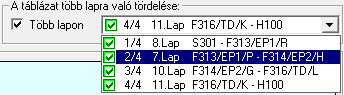
Ilyen esetekben a táblázat elhelyezése során a
 Beállítások... Beállítások...
 Képernyő munkaterület beállítása
Képernyő munkaterület kialakítása
Képernyő munkaterület beállítása
Képernyő munkaterület kialakítása  'Művelet azonosító/pont igazítási mód üzenetsor van' sávban
a rendszer jelzi, hogy melyik táblázatrész kerül elhelyezésre. A rendszer nem
vizsgálja, hogy a táblázatrészek sorrendben mely lapokra kerülnek elhelyezésre.
'Művelet azonosító/pont igazítási mód üzenetsor van' sávban
a rendszer jelzi, hogy melyik táblázatrész kerül elhelyezésre. A rendszer nem
vizsgálja, hogy a táblázatrészek sorrendben mely lapokra kerülnek elhelyezésre.
|
A(z) <2.> 'SR1 - KI23' táblázat
pozícionálása: [ESC=Kilépés!]
|
|
|
'Szerkesztési jellemzők:'
|
A csoportban a készítendő táblázat
vonalainak és feliratainak jellemzőt adjuk meg. Itt állítjuk be a sor
magasságokat is.
|
|
|
A készülék táblázatot határoló vonal
tulajdonságait állíthatjuk be. Megnyomása után a vonaljellemzők beállítása
dialógus ablak jelenik meg. Lásd: (Vonal
stílus beállítása)
|
|
|
A készülék táblázat hasábjait és sorait
elválasztó vonal tulajdonságait állíthatjuk be. Megnyomása után a
vonaljellemzők beállítása dialógus ablak jelenik meg. Lásd: (Vonal
stílus beállítása)
|
|
|
A készülék táblázat fejlécében megjelenő
felirat tulajdonságait állíthatjuk be. Megnyomása után a szöveg jellemzők
beállítása dialógus ablak jelenik meg. Lásd: (Szöveg
stílus beállítása)
|
|
|
Ezzel a felirat jelleggel jelennek a készülék
táblázat adatainak feliratai. Megnyomása után a szöveg jellemzők
beállítása dialógus ablak jelenik meg. Lásd: (Szöveg
stílus beállítása)
|
|
|
A készülék táblázat fejléc sor magassága a
rajzlapon [mm]-ben.
|
|
|
A készülék táblázat adat sor magassága a
rajzlapon [mm]-ben.
|
|
Az ajánlott beállítások gombra kattintva a
táblázat tulajdonságai felveszik az alap beállításokat.
|
|
'Elhelyezés módja:'
|
A csoportban a készítendő táblázat
elhelyezés módját állítjuk be.
|
|
|

|
Pozícionálással
|
|
Ha még nem történt táblázat elhelyezés korábban a
tervlapokon, akkor csak ez a rádió gomb érvényes, és a tervező által
kiválasztott pozícióba kerül elhelyezésre a táblázat. Amennyiben már történt
korábban táblázat elhelyezés valamelyik tervlapon, a rendszer autómatikusan
törli valamennyit, és az új táblázat pozíciójának kiválasztása a tervező
feladata. Ebben az esetben ez a  gomb látható.
gomb látható.
|
|
|

|
Frissítéssel
|
|
Ha még nem történt táblázat elhelyezés korábban a
tervlapokon, akkor ez a rádió gomb érvénytelen. Amennyiben már történt korábban
táblázat elhelyezés valamelyik tervlapon, és elhelyzés esetén ez a rádió gomb
van kiválasztva, akkor a régi táblázatok törlésre kerülnek és a pozíciójukba
autómatikusan felszerkesztődik az új táblázat. Ebben az esetben nincs
szükség pozícionálásra az elhelyezésnél. Ebben az esetben ez a  gomb látható.
gomb látható.
|
|
'A táblázat elhelyezve:'
|
A csoportban a már elhelyezett táblázat lapjára
lehet ugrani a gomb megnyomásával.
|
|
|
A gomb érvénytelen ha a táblázat még nem került
elhelyezésre. Ellenkező esetben mutatja a táblázat melyik lapon van
elhelyezve. Megnyomásakor a táblázat lapjára ugrik a rendszer.
|
|
'Állapot visszajelző információs sáv:'
|
A csoportban a táblázat elhelyezésével
kapcsolatos információkról kapunk tájékoztatást. Egy ikonból és egy szöveges
leírásból áll, a szöveges leírás megjelenik a szöveges rajzon mozdulatlan
hagyott kurzor mellett is.
|
|
|

|
Az elhelyezett táblázat mindenben
megegyezik a terv tartalommal és a szerkesztési tulajdonságokkal.
|
|

|
A táblázat még nincs elhelyezve a terven!
|
|

|
Az elhelyezett táblázat szerkesztési
tulajdonság nem azonos a beállítottal!
|
|

|
Az elhelyezett táblázat tartalom nem azonos
a terv tartalommal!
|
|

|
Az elhelyezett táblázat tartalom és
szerkesztési tulajdonság nem azonos a terv tartalommal és tulajdonságokkal!
|
Az aktuális beállításnak megfelelő készülék
táblázat megjelenése a minta rajzban mindig látható.
|
|







